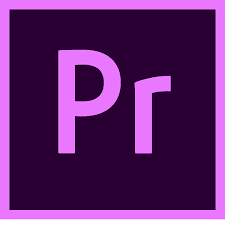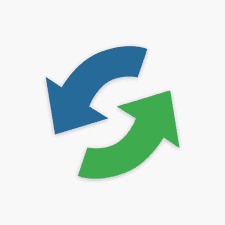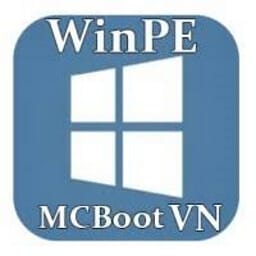Nhắc đến phần mềm giả lập Android thì không thể không nói đên phần mềm BlueStacks và nó là phần mềm giả lập Android số một cho máy tính trong thời điểm hiện nay. Nó luôn là lựa chọn số một của những người đam mê game Android nhưng lại muốn được trải nghiệm nó với một màn hình lớn với những hình ảnh sống động, chân thực nhất.
Từ khi ra đời cho đến nay thì các phiên bản của Bluestacks luôn đáp ứng được nhu cầu của người dùng. Nhưng với bản nâng cấp rất lớn và mới nhất có tên là BlueStacks 4 thì việc chơi những game nặng đã không còn là vấn đề trở ngại và trở nên dễ dàng hơn bao giờ hết.
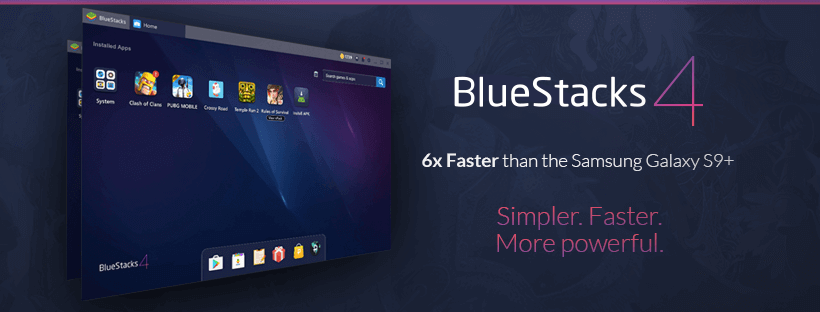
Mình cũng khuyên các bạn dùng Bluestacks vì khả năng đồng bộ dữ liệu trên Bluestacks 4 với điện thoại là rất tốt. Bằng chứng là khi các bạn chơi game hay sử dụng các phần mềm trên điện thoại nhưng khi các bạn không muốn sử dụng chúng trên điện thoại và muốn chuyển sang sử dụng máy tính thì toàn bộ dữ liệu của trò chơi mà bạn đã lưu trên điện thoại thì khi đăng nhập và chơi trên Bluestacks 4 vẫn có.
Các bạn hãy nhanh tay tải phần mềm Bluestacks 4 tại đây về để trải nghiệm nhé: BlueStacks 4 cho PC
Các tính năng cực hấp dẫn trên Bluestacks 4:
Điểm nhấn đầu tiên của BlueStacks 4 là nó đã được nâng cấp từ Android 4.4 KitKat lên Android 7.1.2 (Nougat). Android 7.1.2 (Nougat) trên BlueStacks 4 có sự tương thích rất lớn với tất cả các game nên việc chơi game trên BlueStacks 4 thật sự rất tuyệt vời. Android N 7.1.2 đã giúp cho BlueStacks 4 bổ sung các tính năng tăng cường đồ họa giúp mọi người có thể chơi game trên màn hình lớn với bàn phím, chuột với hình ảnh cực kỳ sống động, sắc nét so với chơi trên chiếc điện thoại nhỏ bé hay máy tính bảng.
Cùng với đos là đồ họa Hyper-G cho chất lượng đồ họa tuyệt vời được bổ sung trên BlueStacks 4 và việc quản lý bằng AI khiến cho việc chơi game luôn mượt mà và tránh bị giật lag.

Điểm nhấn thứ hai là BlueStacks 4 có hiệu suất cực kỳ vượt trội. BlueStacks 4 đã được thử nghiệm hiệu suất so với các điện thoại di động Android cao cấp như Samsung Galaxy S9+ trên 10 tựa game Android phổ biến nhất và thử nghiệm với cả BlueStacks 3. Kết quả của cuộc thử nghiệm là hiệu suất của BlueStacks 4 nhanh gấp 6 lần so với điện thoại Samsung Galaxy S9+ và nhanh gấp 8 lần so với BlueStacks 3.
Các bạn có thể xem và so sánh các điểm đã được nâng cấp trên Bluestacks 4 so với Bluestacks 3. Một sự nâng cấp rất lớn đúng không?
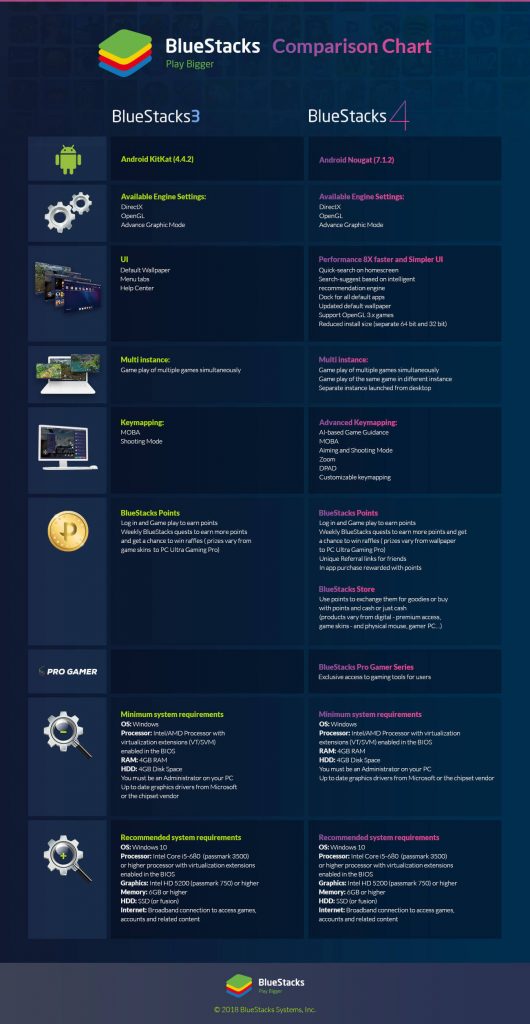
Điểm nhấn thứ ba là tính năng đa nhiệm mới được bổ sung trên BlueStacks 4:
Nhiều bạn chưa rõ tính năng đa nhiệm trên BlueStacks 4 là gì thì mình cũng giải thích luôn.
Tính năng đa nhiệm là tính năng cho phép người dùng tạo ra nhiều cửa sổ phiên bản BlueStacks trên máy tính. Việc tạo ra nhiều cửa sổ phiên bản BlueStacks mang đến nhiều lợi ích đối với các bạn đang chơi nhiều nick game hay sử dụng nhiều phần mềm trên cùng một máy tính.
Hướng dẫn thiết lập tính năng đa nhiệm trên BlueStacks 4:
Bước 1: Các bạn chọn và kích vào biểu tượng đa nhiệm trên giao diện BlueStacks 4:
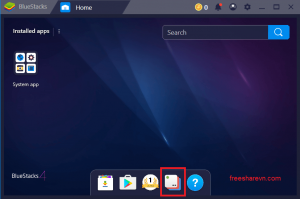
Bước 2: Sau khi kích vào biểu tượng đa nhiệm các bạn chọn “ + Cửa sổ mới”. Các bạn có thể tạo ra 2 hoặc 3 cửa sổ tùy ý.

Bước 3: Các bạn điền tên cho cửa sổ mới, sau đó tùy các bạn chọn “tài khoản mới” hoặc “Cùng tài khoản” nếu muốn dùng tài khoản có sẵn. Nhấn “Tạo” để tạo cửa sổ mới.
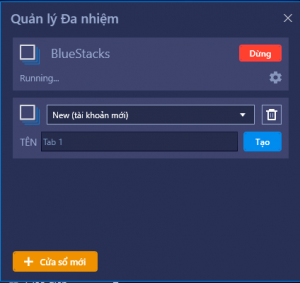
Rất dễ dàng đúng không các bạn?
Điểm nhấn thứ tư là tính năng điểm thưởng và sử dụng điểm thưởng đó để mua các món đồ trên cửa hàng Bluestacks:
Các bạn sẽ kiếm được Điểm BlueStacks sau khi thực hiện 1 trong 8 công việc sau đây:
1, Chạy BlueStacks lần đầu tiên.
2, Chơi game, Sử dụng phần mềm mà bạn đã cài đặt trên BlueStacks
3, Cài đặt bất kỳ phần mềm, game nào đó trên cửa hàng GooglePlay.
4, Dùng hai ứng dụng bất kỳ trong một ngày.
5, Sau mỗi 30 phút sử dụng phần mềm hoặc chơi game
6, Chia sẻ liên kết BlueStacks của bạn cho mọi người và mọi người cài đặt BlueStacks bằng liên kết đó.
7, Thiết lập hình đại diện trên BlueStacks lần đầu.
8, Mua hàng trong cửa hàng BlueStacks.
Điểm này có thể đổi lấy các vật phẩm từ Cửa hàng BlueStacks. Các bạn vào Cửa hàng BlueStacks để xem nhé, có rất nhiều thứ hấp dẫn như chuột chơi game, Gói thẻ cấp độ, Áo thun Pro Gamer,và các Giao diện và Chủ đề của BlueStacks …
Điểm nhấn thứ năm là Phím ảo trong BlueStacks:
Để chơi game một cách thuận tiện nhất các bạn nên thiết lập lại bàn phím thay vì các phím được mặ định trên các trò chơi. Các bạn vào biểu tượng như hình ![]() (ở phía dưới màn hình).
(ở phía dưới màn hình).
Cấu hình để chạy BlueStacks 4:
Các bạn nên sắm cho mình một máy tính có cấu hình theo cấu hình đề nghị như bên dưới để có thể chơi game và sử dụng các phần mềm được mượt mà nhé.
- Hệ điều hành: Microsoft Windows 7 trở lên.
- CPU: Intel hoặc AMD.
- RAM: Phải có ít nhất 2GB RAM.
- HDD: Trống ít nhất 4GB
- Hệ điều hành: Microsoft Windows 10
- CPU: Bộ vi xử lý đa nhân Intel hoặc AMD với số điểm PassMark đơn> 1000.
- Card đồ họa: Intel / Nvidia / ATI, Onboard hoặc card rời với điểm PassMark> = 750.
- RAM: 6GB hoặc cao hơn
- HDD: SSD (hoặc ổ cứng Fusion/Hybrid)
Hướng dẫn tải và cài đặt BlueStacks 4:
Bước 1: Tải phần mềm Bluestacks 4 tại đây: BlueStacks 4 cho PC
Bước 2: Các bạn chạy file vừa tải về, kích vào chữ “Install now” để cài đặt và đợi quá trình cài đặt kết thúc.
Bước 3: Các bạn kích vào “Complete” để hoàn tất quá trình cài đặt:
Bước 4: Xong quá trình cài đặt các bạn vào biểu tượng Bluestacks để chạy, các bạn chọn ngôn ngữ tiếng việt và kích vào “Hãy bắt đầu” để sử dụng.
Bước 5: Các bạn điền Gmail và mật khẩu để đăng nhập vào Bluestacsks nhé.
Bước 6: Hoàn thành.
Để trải nghiệm mọi tính năng của Bluestacks 4 thì các bạn hãy nhanh tay tải về và sử dụng nhé.